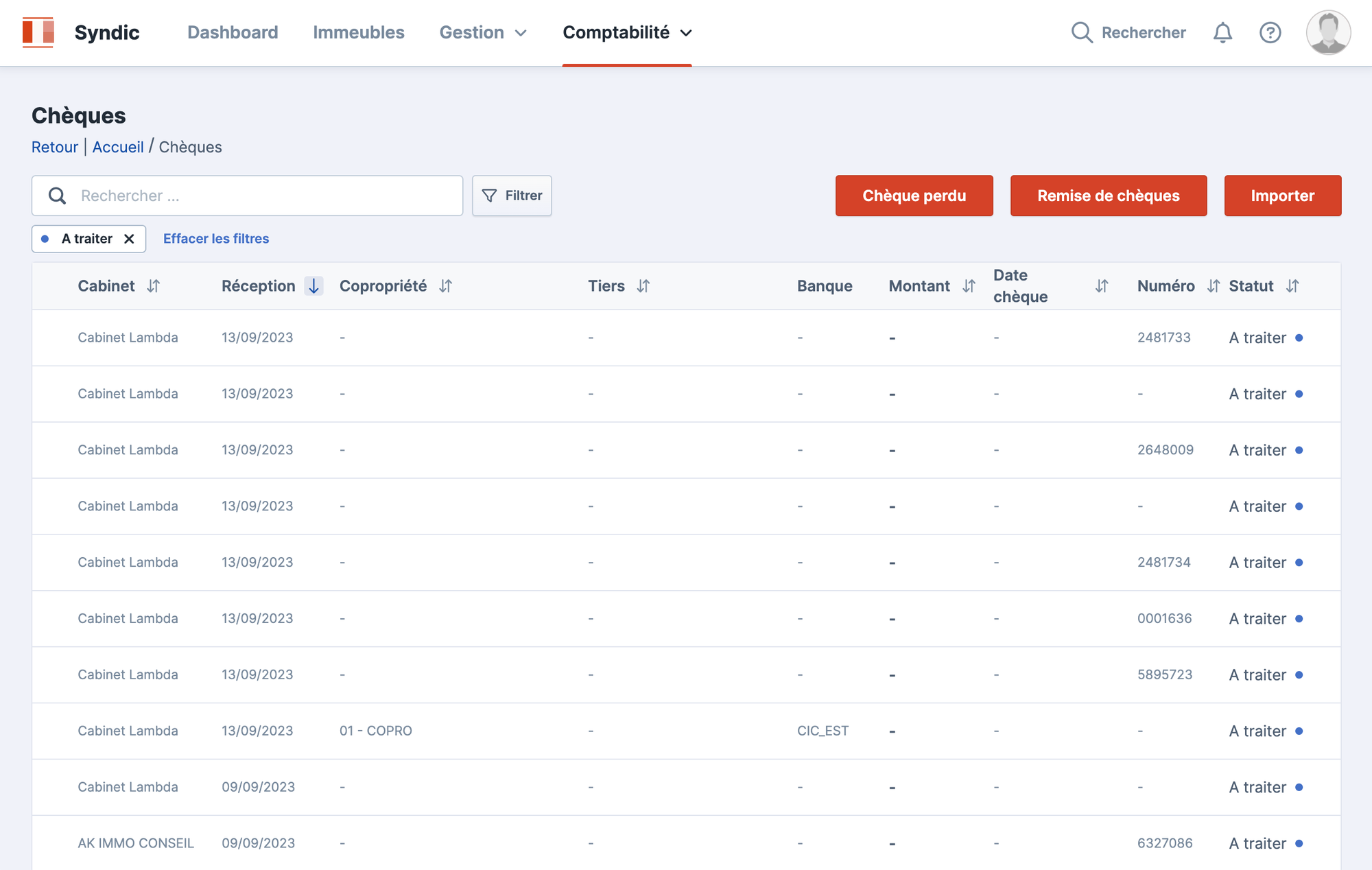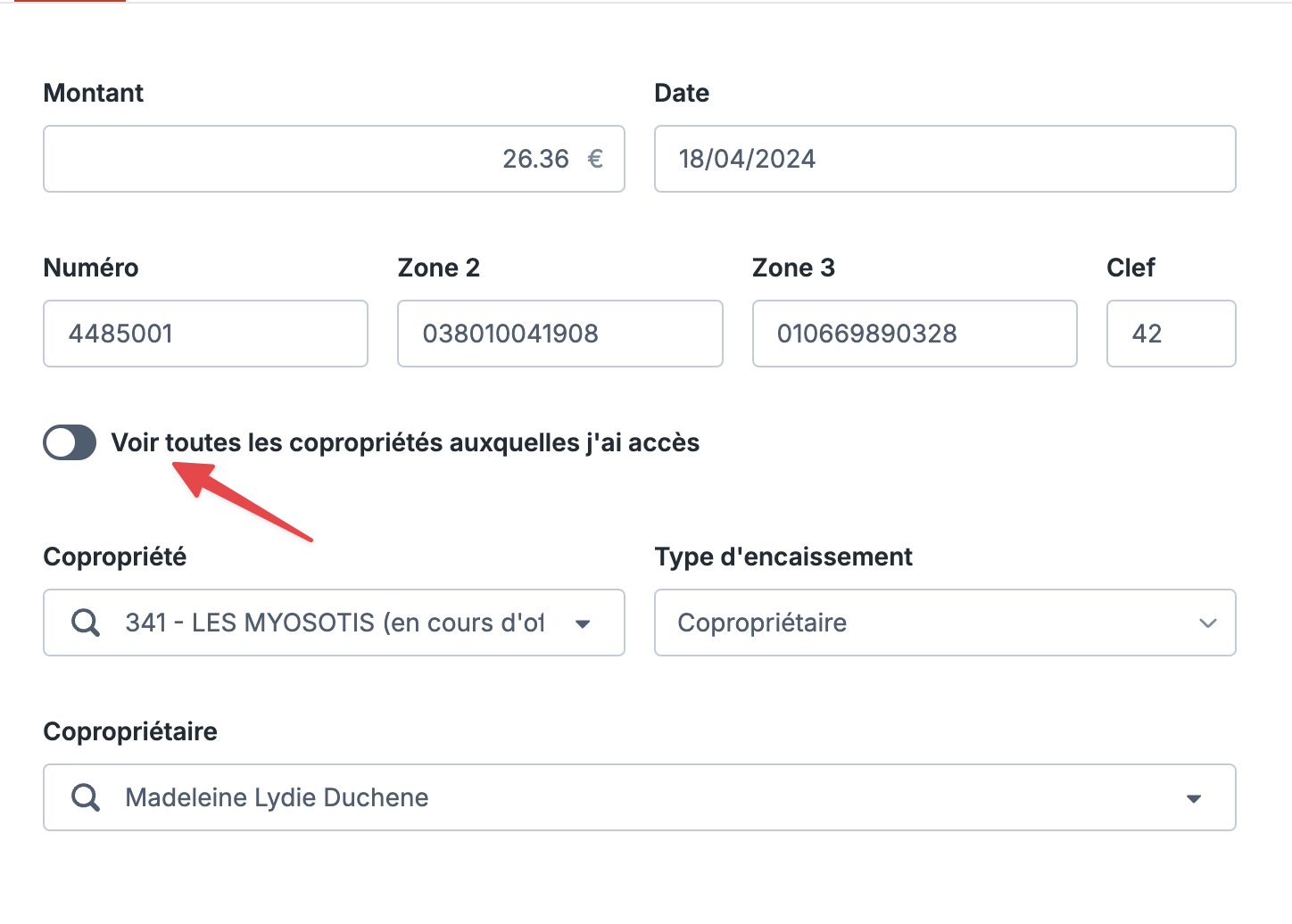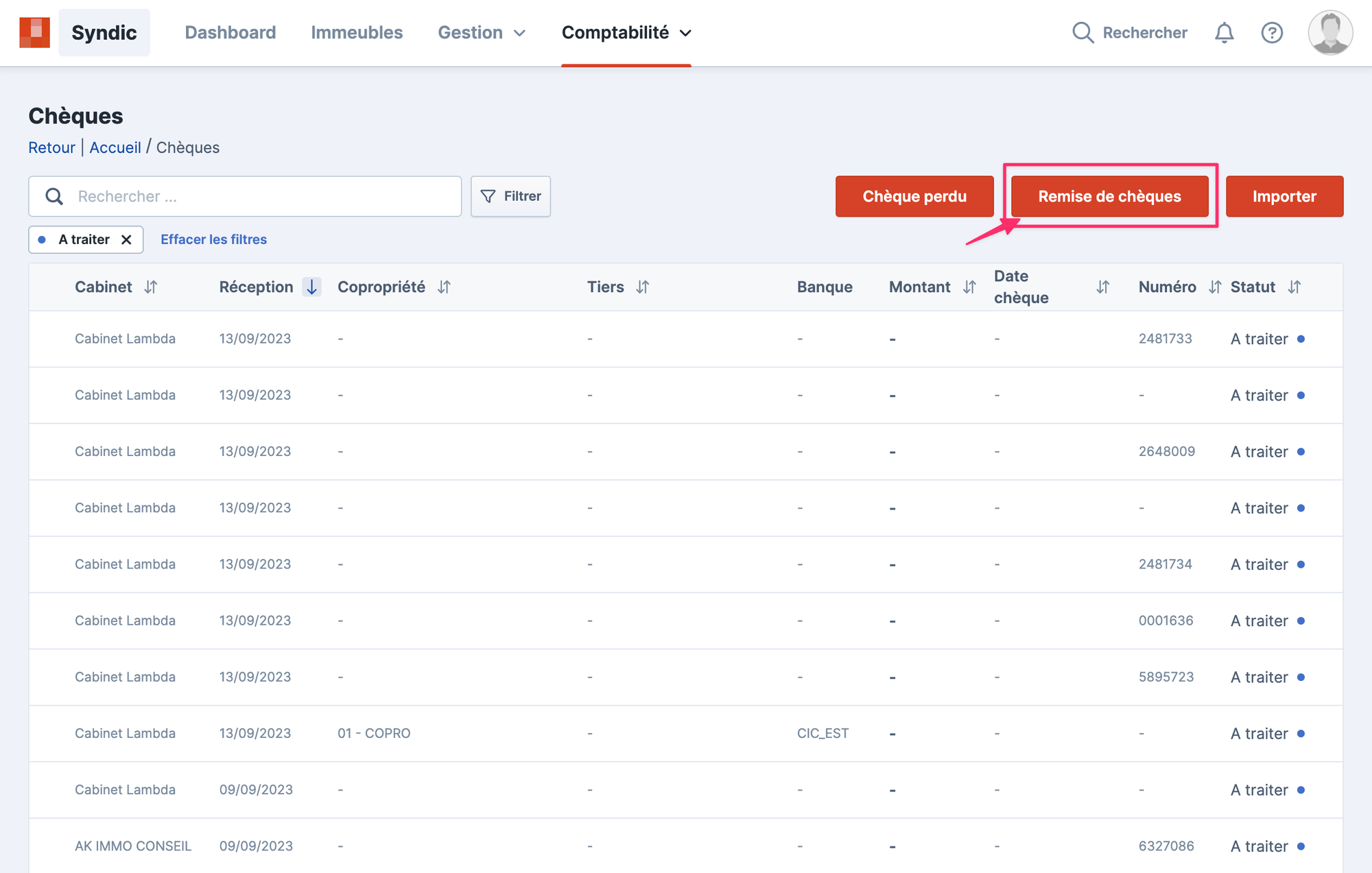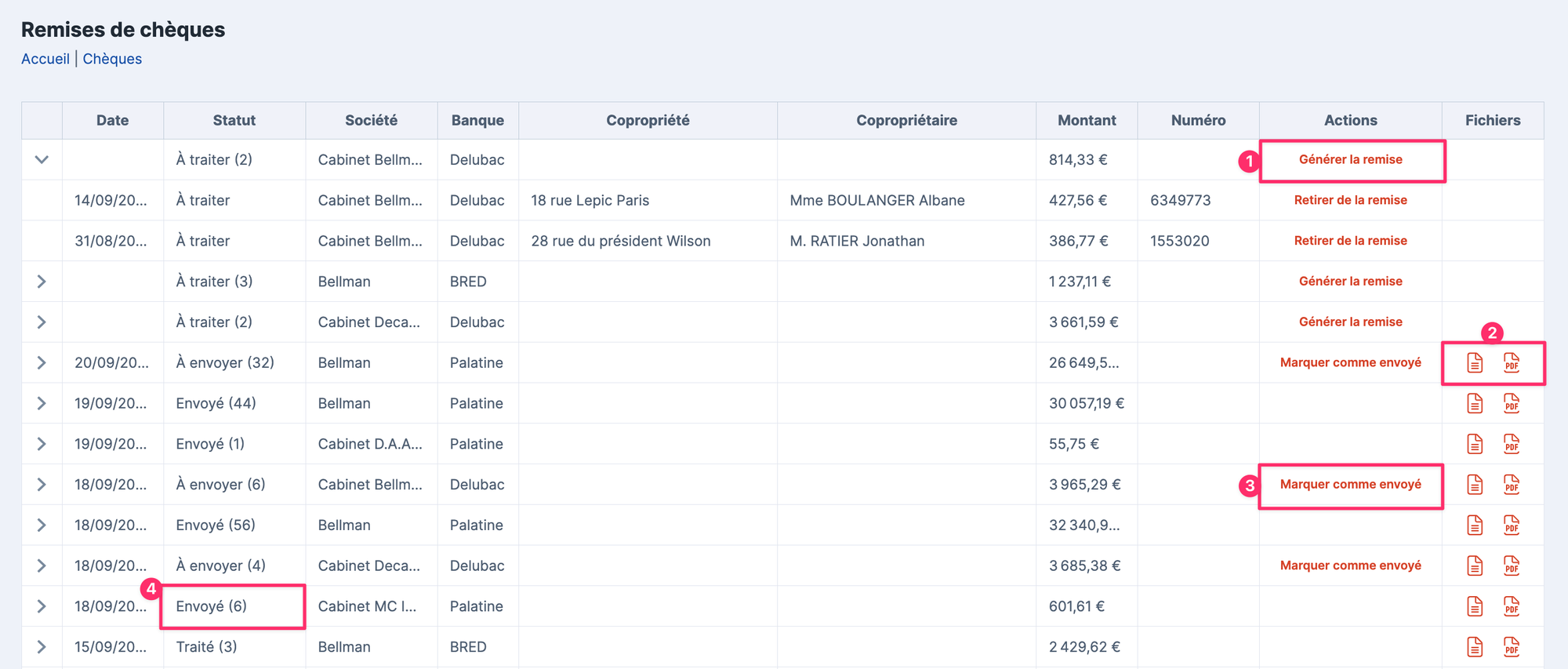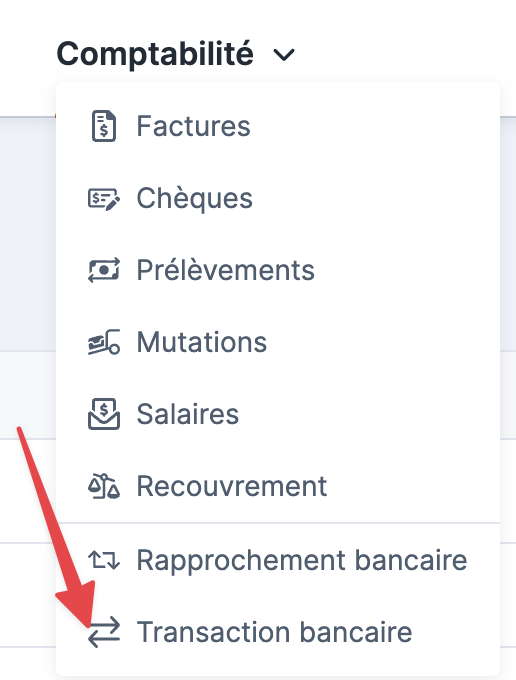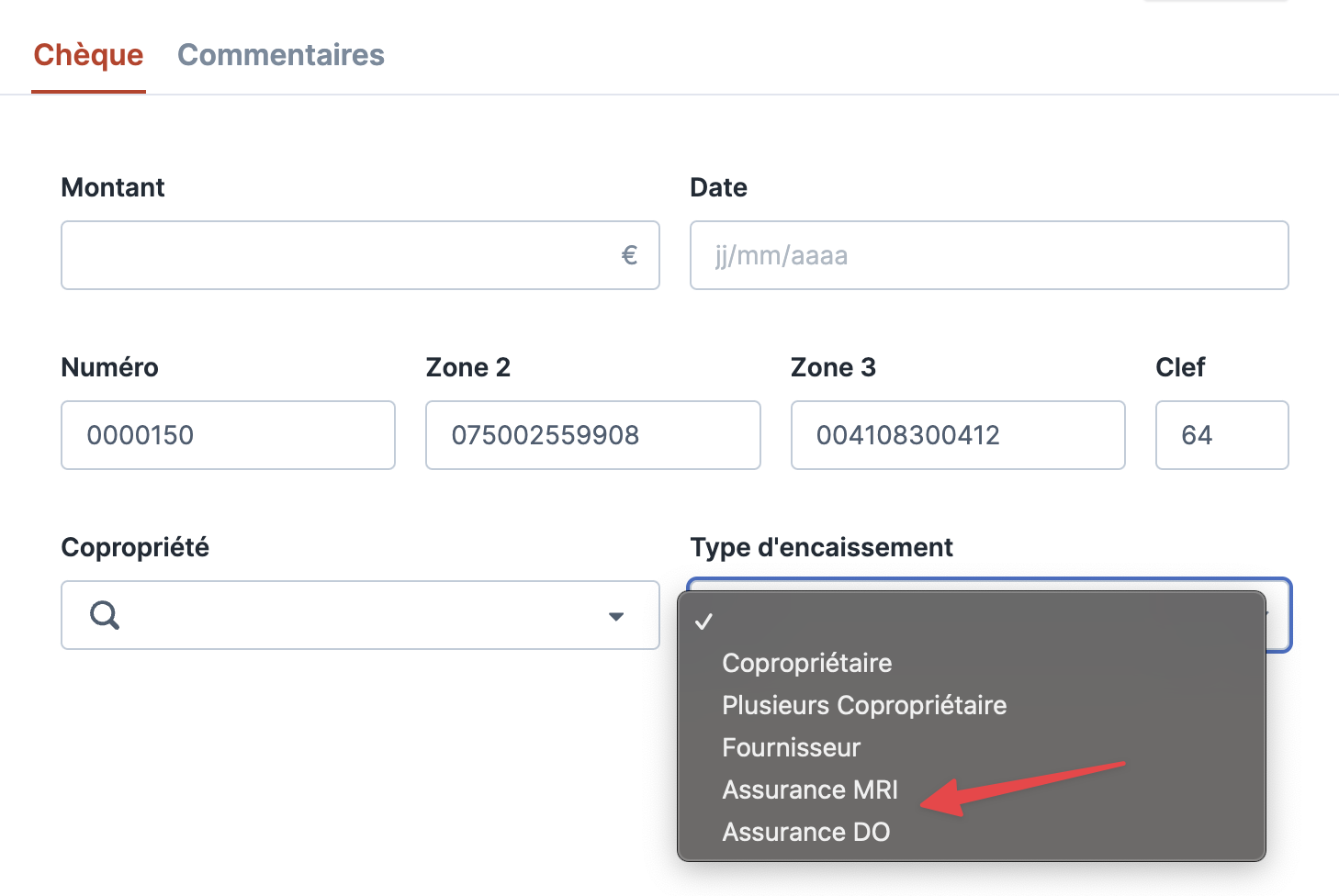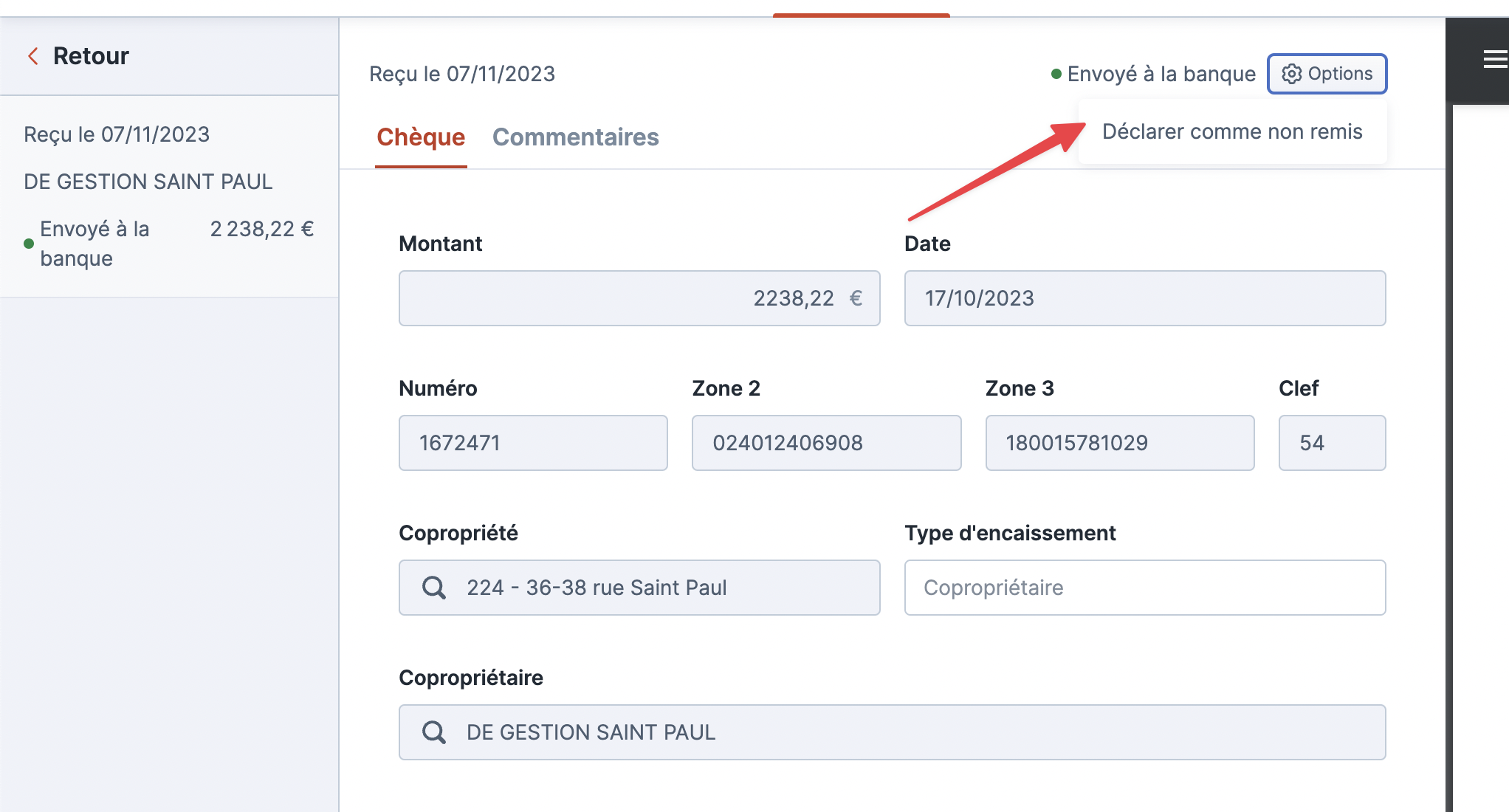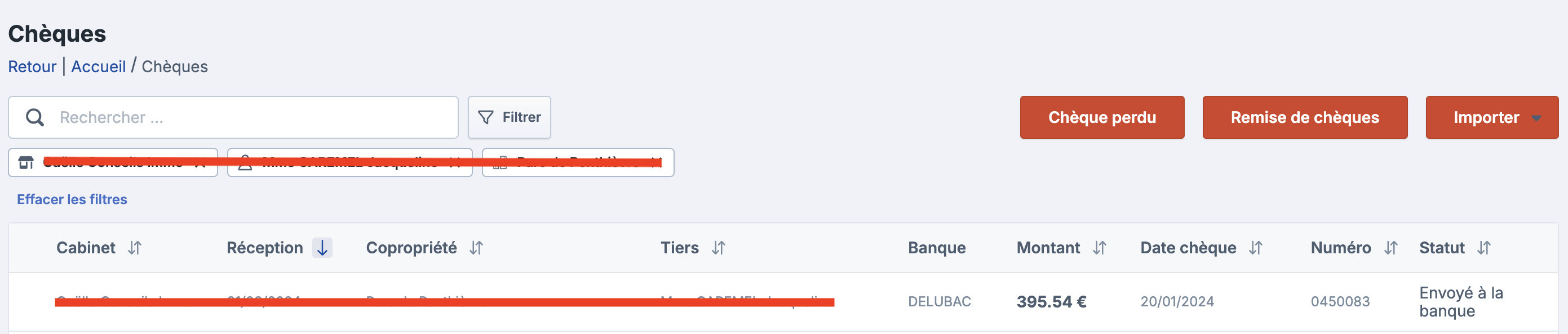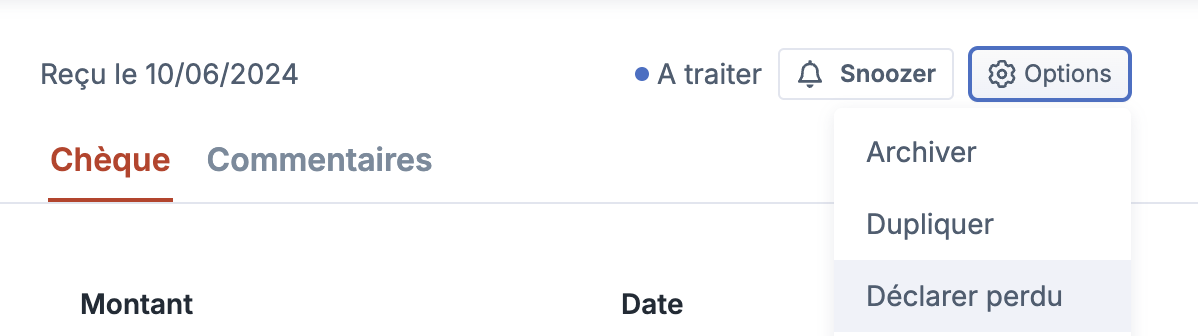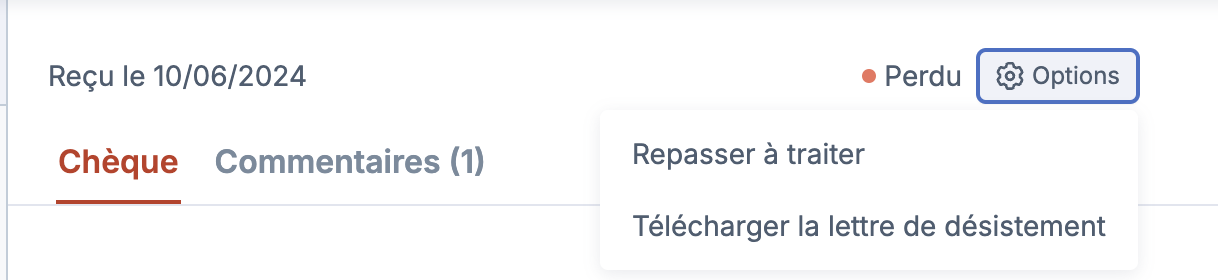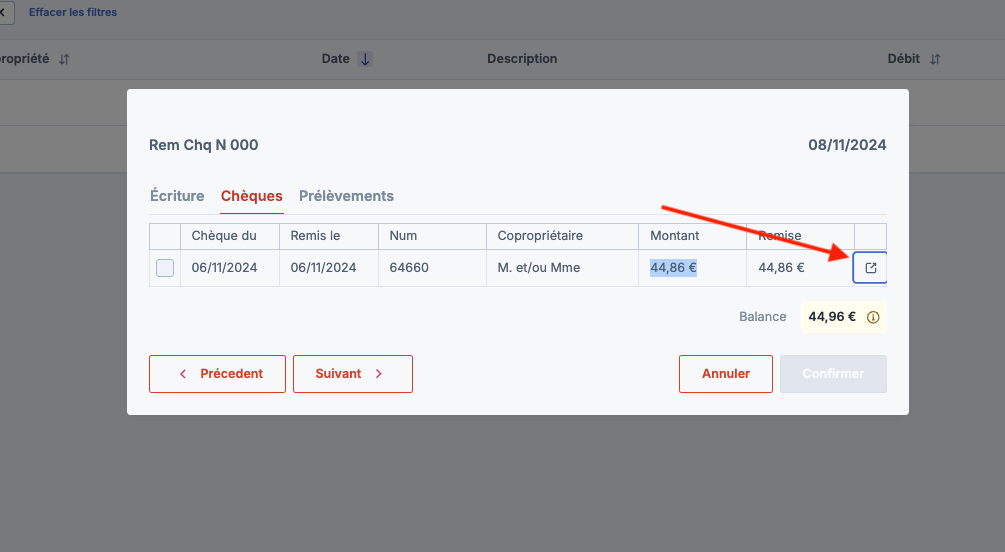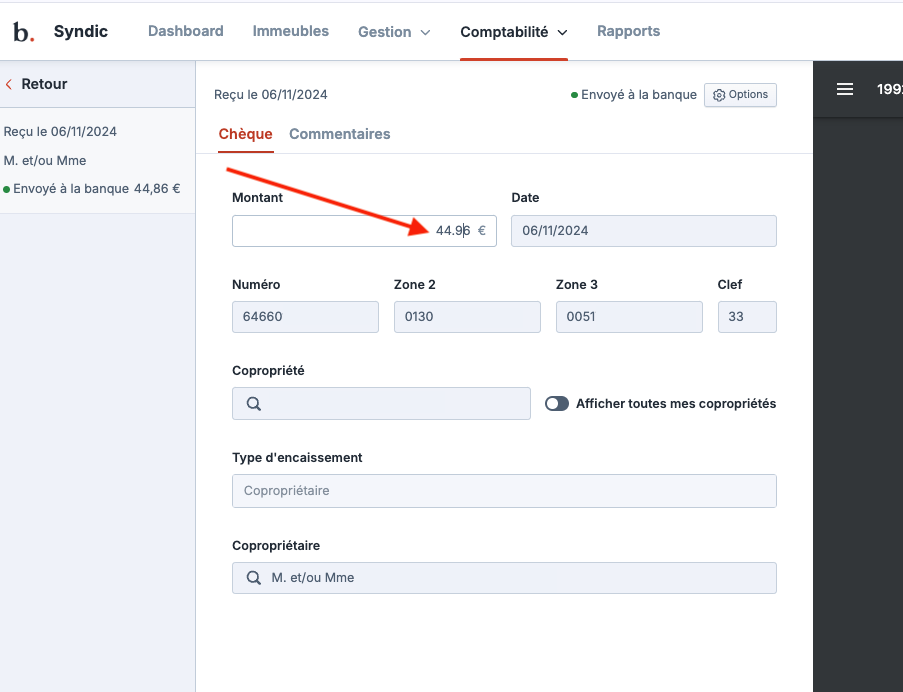Traiter et encaisser les chèques
Certains copropriétaires règlent leurs appels de fonds par chèque (il arrive aussi de recevoir des chèques de la part de fournisseurs).
Réceptionner et scanner les chèques
Les chèques sont réceptionnés, puis scannés et ajoutés dans le dossier Google Drive prévu à cet effet.
A partir du dossier Google Drive, les chèques remontent automatiquement dans le centre de traitement des chèques, sous le statut "A traiter".
ℹ️ Les chèques sont importés toutes les 30 minutes depuis le Drive vers Lobby.
⚠️ Vérifiez que le nombre de chèques reçus au format papier, puis scannés et ajoutés dans le dossier Drive, correspond bien au nombre de chèques qui apparaissent dans le logiciel, pour s’assurer qu’aucun chèque n’a été perdu.
Compléter les chèques et les mettre en remise
Les chèques peuvent être alors complétés et affectés aux copropriétaires (ou à un fournisseur), avant de passer au statut "Prêt pour remise".
Depuis la liste des chèques à traiter dans le centre de chèques :
Allez sur la page détail d’un chèque
Renseignez tous les champs du formulaire avec les infos du chèque
Montant, date, Numéro, Zone 2, Zone 3, Clef
Copropriété, Type d’encaissement, Copropriétaire
ℹ️ Une partie de ces informations sont automatiquement détectées et pré-remplies dans le formulaire : le numéro du chèque, le copropriétaire et sa copropriété.
⚠️ Seuls les copro rattachées au cabinet du chèque apparaissent par défaut.
→ Pour vous permettre de choisir parmi toutes les copropriétés auxquelles vous avez accès, il faut activer l'option "Voir toutes les copropriétés auxquelles j'ai accès".
Le copropriétaire ne peut être reconnu qu’à partir du 2e chèque reçu de sa part. Nous identifions le numéro du chèque, ce qui nous permet de retrouver à quel copropriétaire le chèque précédent avait été rattaché.
Concernant la date et le montant du chèque, notre système n'est pas encore capable de les reconnaître car ces informations sont généralement renseignées en manuscrit.
Vérifiez que les informations correspondent bien à la situation du compte et du solde du copropriétaire sur Lobby
Cliquez sur le bouton
Marquer comme prêt pour remise
Le chèque passe alors au statut “Prêt pour remise” ! 🥳
Générer la remise des chèques
Une fois tous les chèques complétés et marqués comme “prêts pour remise”, vous pouvez procéder à la remise de ces chèques en banque.
Cliquez sur le bouton
Remise de chèques
Une fois sur la page de remise de chèques :
Cliquez sur le bouton
Générer la remisesur la ligne concernéeCela permet de générer le fichier TLMC à envoyer à la banque, ainsi qu'un PDF qui pourra être inséré dans l'enveloppe de remise.
⚠️ Quand vous créez une remise de chèques, cela crée des écritures comptables pour chaque chèque et pour la remise.
Si vous faites des modifications alors que la remise est transmise à la banque, les écritures seront fausses et la réconciliation impossible !
Encaisser les chèques
Retrouvez tous les chèques en remise sur la page "Remises de chèques".
Une ligne contient les chèques à encaisser pour une même banque, par ex. la Palatine.
Vous pouvez alors demander à votre comptable de modifier le statut de la remise, en cliquant sur le bouton Marquer comme envoyé.
Une écriture est ajoutée sur le compte du copropriétaire (en "UPCOMING") dès que le chèque est mis en remise et le copropriétaire reçoit un email dans les 24h.
Le délai d'encaissement des chèques est variable car nécessite d'envoyer aussi les chèques physiques (à titre indicatif : environ 3-5 jours minimum).
Les différents types d'encaissement
Pour les chèques remis en banque sans être passé par Lobby au préalable, l'écriture va automatiquement apparaître dans les transactions bancaires.
Tant que le chèque n'est pas réconcilié avec l'écriture bancaire, le chèque reste au statut "en attente".
Il vous suffira de vous rendre dans les transactions bancaires, puis d'affecter la transaction au bon copropriétaire.
Concernant les chèques reçus pour indemnité d'assurance, vous pouvez les saisir dans les chèques en indiquant qu'il s'agit d'un chèque d'assurance DO ou MRI. Ils seront automatiquement comptabilisés correctement.
⚠️ Les chèques envoyés par les assurances pour des sinistres ne peuvent pas être encaissés via Lobby pour le moment : actuellement, on télécharge le document, on créé l’écriture correspondante dans la compta, on encaisse le chèque manuellement en remplissant une remise de chèque puis on archive dans Lobby.
⚠️ Les chèques de remboursement ne peuvent pas non plus être encaissés via Lobby.
Autres actions possibles
Un chèque “A traiter” peut donner à lieu à différentes actions :
Archiver : le chèque est retiré de la liste des chèques à traiter (doublon, etc.)
Chèque perdu : le chèque est signalé comme perdu, ce qui permet de générer une lettre de désistement à adresser au copropriétaire
Chèque retourné
Chèque snoozé
Parcours standard (états et actions) :
Chèque à traiter → Mettre en remise → Prêt pour remise → Générer la remise (groupe de plusieurs chèques) → Remise à envoyer → Envoi à la banque (groupe de plusieurs chèques) → Envoyé à la banque → Réconciliation bancaire → Rapproché
🤔 Questions fréquemment posées
Comment remettre un chèque dans la catégorie "À traiter " ?
Comment faire pour mettre un chèque en remise à la banque ?
Une fois le chèque importé dans Lobby, il faut le compléter et vérifier ses informations avant de le marquer comme “Prêt pour remise”. Puis depuis la page de remises de chèques, il vous suffit de sélectionner ce chèque (et les autres si c’est le cas) et de générer la remise.
Pourquoi le copropriétaire n’est-il pas automatiquement reconnu dans la page du chèque ?
Le copropriétaire (et donc la copropriété) n’est reconnu qu'à partir du 2ème chèque reçu de sa part. Nous identifions sur le chèque le numéro de compte, ce qui nous permet de retrouver à quel copropriétaire le chèque précédent avait été rattaché.
Que faire si un chèque est déjà enregistré avec le même numéro ?
Lancez une recherche avec ce numéro de chèque dans la liste des chèques, et si vous constatez effectivement que le chèque existe déjà et qu'il a déjà été remis en banque, il vous suffit d’aller sur la page du chèque et de l’archiver (menu Options).
Comment saisir le compte de reprise ou un autre compte d’attente lors de la remise d’un chèque ?
Nous ne gérons pas ce cas là, cela n'arrivant qu'une seule fois dans la vie de la copropriété. Vous pouvez néanmoins contourner cela en indiquant qu'il s'agit d'un chèque fournisseur, imputé sur l'ancien syndic. Puis créez une écriture pour le mettre sur le 461 / 462 de la banque ancien syndic. Sinon il faut passer par une remise manuelle.
Comment encaisser un chèque pour le compte de reprise ?
Il n’est pas possible d’encaisser pour le compte de reprise, mais vous pouvez contourner cette situation en le considérant comme un chèque fournisseur que vous imputez à l'ancien syndic. Ensuite, vous pouvez créer une écriture pour le transférer au compte 461/462 de la banque de l'ancien syndic.
Lorsque l'on réceptionne un chèque, doit-on notifier manuellement le copropriétaire que l'on a bien reçu son chèque ou est-il notifié automatiquement ?
La réponse est automatique. Dès que vous recevez un chèque et que vous l'enregistrez sur Lobby, le copropriétaire reçoit soit un email soit un sms pour le prévenir que vous avez bien reçu son chèque.
Est-ce possible de travailler avec un lecteur de chèque sur Lobby ?
Nous n'avons pas d'intégration avec un lecteur de chèque
Voici comment vous pouvez faire à date :
Utiliser un lecteur de chèque pour scanner les chèques uniquement en PDF
Importer les PDF sur Lobby via Google Drive
Traiter les chèques sur Lobby (à noter : en principe les numéros de chèque sont reconnus, mais pas les montants / date)
Prendre tous les chèques mis comme "à remettre en banque" et les passer dans la machine à chèque pour les endosser en masse
Le chèque n'a pas été encaissé, que faire ?
Le chèque est marqué comme "en attente" dans la balance copropriétaire :
Le chèque est toujours marqué comme "envoyé à la banque" dans l'onglet des traitement des chèques :
Soit le chèque n'a pas été joint à la remise, soit il n'a pas été encaissé par la banque, cela peut arriver. Il faut faire une lettre de désistement et annuler le chèque sur lobby.
Il faut donc le déclarer comme perdu : cliquez sur le chèque, puis sur Options.
Enfin, cliquez à nouveau sur Options et sur "Télécharger la lettre de désistement"
Comment modifier le montant d'un chèque dans une remise ?
Cliquez sur la remise puis sur la flèche à droite du chèque correspondant :
Modifiez directement le montant dans le champ :
Puis cliquez sur "Enregistrer".